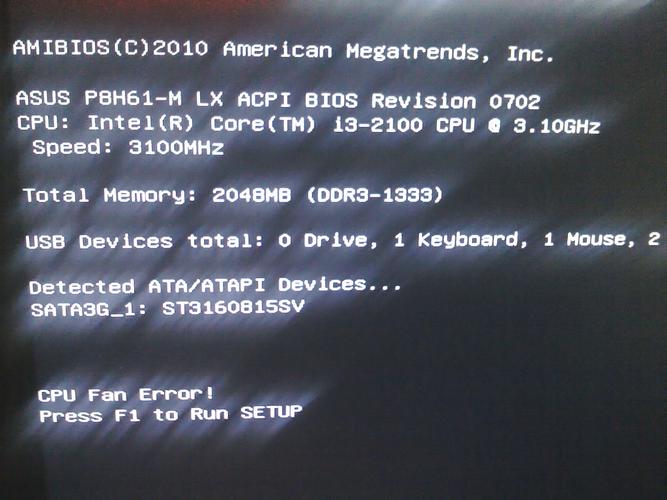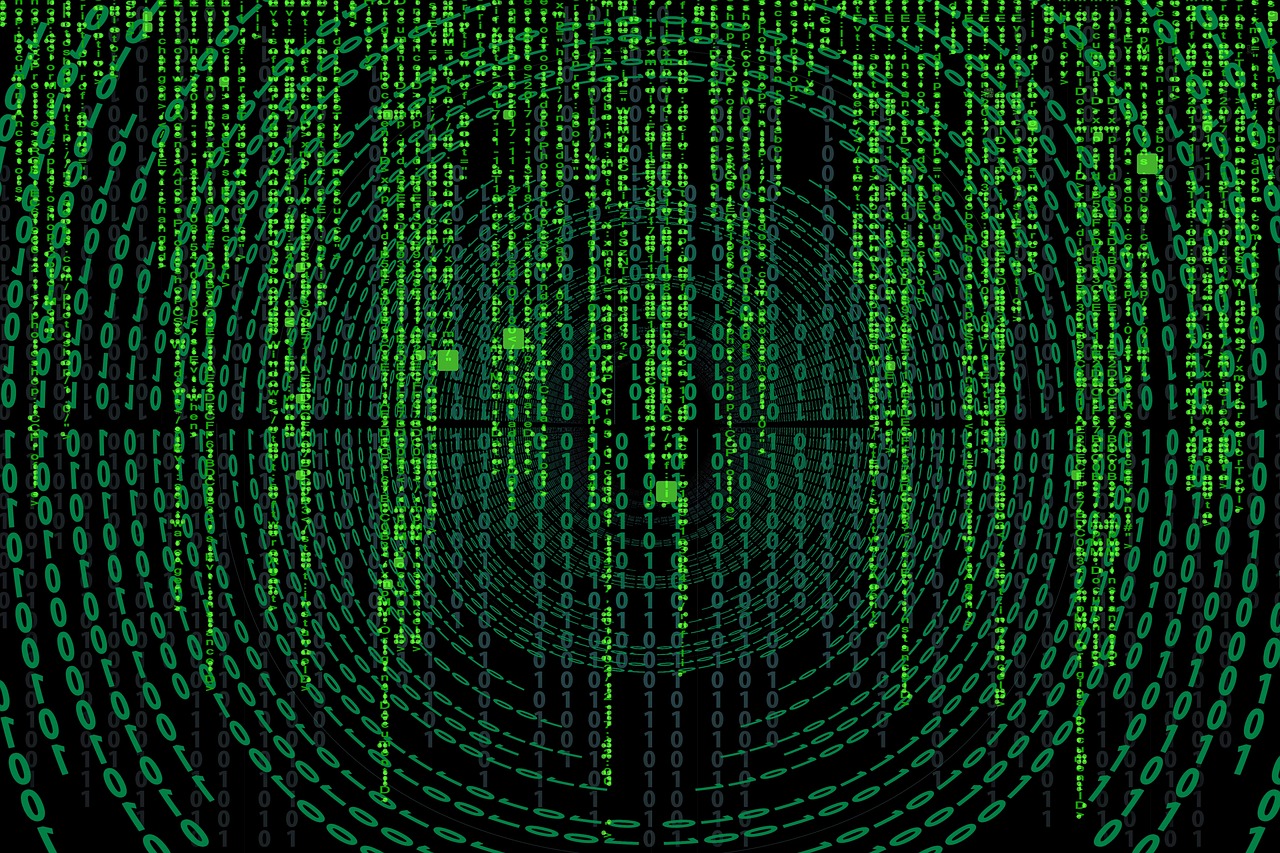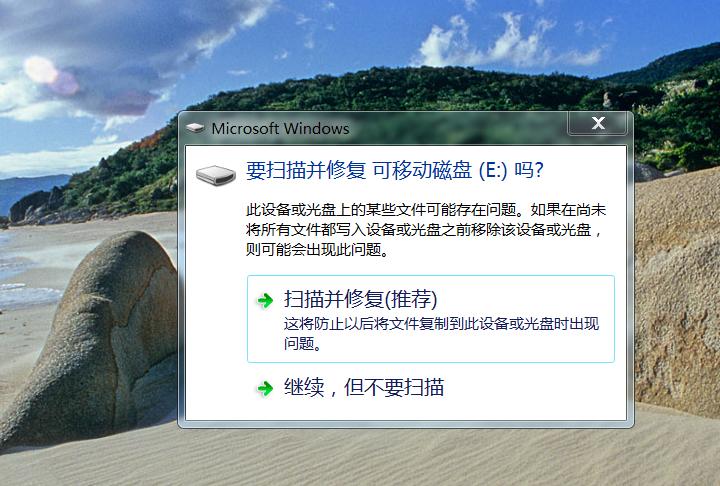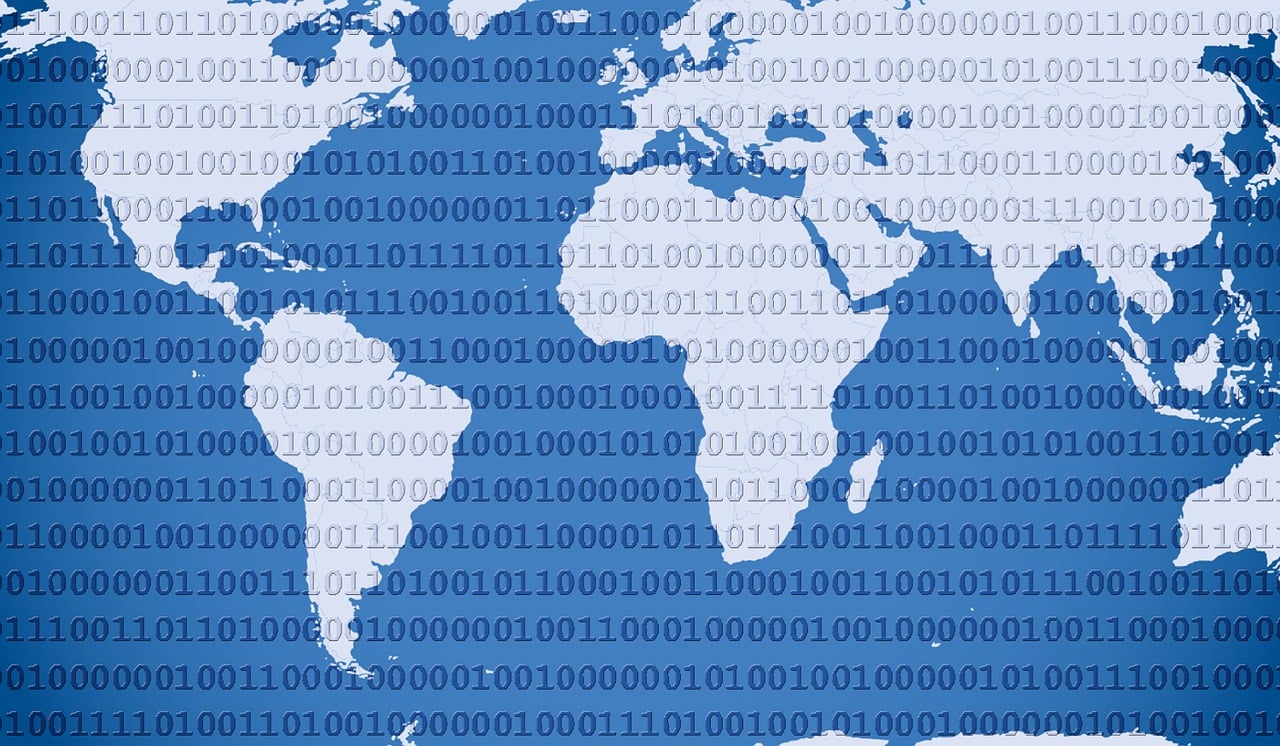要修改香港服务器的日期,需登录服务器,打开命令行界面,使用date命令设置新日期和时间,然后重启服务器使更改生效。
修改香港服务器的日期通常涉及到操作系统级别的设置调整,不同的服务器操作系统,如Windows Server或Linux发行版,会有不同的设置方法,以下是针对这两种常见操作系统修改服务器日期的方法介绍:
Windows Server 日期修改

在Windows Server中修改日期和时间涉及以下步骤:
1、打开日期和时间设置:点击任务栏右下角的日期和时间显示区域,然后选择“更改日期和时间设置”来打开控制面板中的日期和时间对话框。
2、修改日期和时间:在打开的对话框中,切换到“更改日期和时间”标签页,在这里可以手动更改服务器的日期和时间。
3、同步时间:为了确保服务器的时间准确无误,可以在“Internet 时间”标签页中设置与互联网时间服务器同步。
4、时区调整:如果服务器位于不同的时区,需要在“时区”标签页中选择正确的时区。
5、保存设置:完成上述修改后,点击“确定”按钮保存设置。
6、重启服务:在某些情况下,修改日期和时间可能需要重启服务器上的特定服务或应用程序,以确保它们能够正确识别新的日期和时间信息。
Linux 服务器 日期修改
在Linux系统中,日期和时间的修改可以通过命令行界面来完成,常用的命令包括date和ntpdate。

1、使用 date 命令:以root用户身份登录服务器,使用date -s "YYYY-MM-DD HH:MM:SS"命令来设置系统日期和时间。
2、配置 NTP 服务:网络时间协议(NTP)用于同步网络中的计算机时钟,安装并配置NTP服务可以实现自动同步时间。
3、编辑时区配置文件:通过编辑/etc/timezone文件来设置服务器所在的时区。
4、重启相关服务:修改时区后,需要重启某些服务,例如Apache或Nginx,以确保它们应用新的时区设置。
5、验证时间准确性:可以使用hwclock命令检查硬件时钟是否与系统时钟同步。
6、定时任务和服务:如果服务器上有定时任务或依赖时间的服务,确保在修改日期和时间后检查它们的运行情况。
相关问题与解答
Q1: 如何确保香港服务器的时间保持精准?
A1: 可以配置NTP服务以自动从互联网上的时间服务器同步时间。

Q2: 修改服务器时区后,是否需要重新启动服务器?
A2: 修改时区后,通常需要重启某些网络服务和应用,但并不需要重新启动整个服务器。
Q3: 如果我的Linux服务器没有图形界面,我该如何修改时间和日期?
A3: 你可以通过命令行使用date命令来设置时间和日期,或者编辑时区配置文件来更改时区。
Q4: 修改服务器的日期和时间会不会影响正在运行的程序?
A4: 是的,特别是那些依赖于精确时间戳的程序,如日志记录、数据库事务等,可能会受到影响,因此在修改前应进行适当的规划和通知。